
Obsah
Walgreens je prvá maloobchodná predajňa, ktorá implementuje svoju vernostnú kartu do Apple Pay. Tu je návod, ako používať váš Walgreens Balance Rewards vernostnú kartu s Apple Pay na vašom iPhone.
Spoločnosť Apple oznámila spolu so systémom iOS 9 už v septembri, že obchody budú schopné integrovať svoje vernostné karty do spoločnosti Apple Pay a nie len do peňaženky. Prvý obchod, aby sa to stalo, je Walgreens.
To bolo súčasťou veľkej zmeny pre iOS 9, ktorý rebranded aplikácie Passbook a teraz sa nazýva Wallet. Stále to funguje rovnako ako predtým, ale je to jednoducho snaha spoločnosti Apple, aby sa aplikácia viac podobala peňaženke než vkladnej knižke (čo je vlastne takáto vkladná knižka? Presne.).
Okrem toho sú kreditné karty so značkami obchodov tiež novou funkciou v spoločnosti Apple Pay, kde je možné v obchodoch Apple Pay používať obchody, ktoré majú svoje vlastné kreditné karty, čo umožňuje používateľom iPhone využívať výhody kreditov z kreditných kariet. Zaplatiť za zaplatenie svojich položiek pri pokladni.
Prečítajte si: Prečo by váš iPhone nikdy nemali nahradiť vašu peňaženku
Kohl's je jediný obchod, ktorý túto funkciu podporuje, a Walgreens je prvým obchodom, ktorý integruje svoju vernostnú kartu do služby Apple Pay. Tu je návod, ako používať kartu Walgreens Balance Rewards s Apple Pay.
Ako to funguje
Pred touto novou funkciou, môžete ešte mať svoje Walgreens Balance Rewards kartu v aplikácii Peňaženka a jednoducho vytiahnite ho odhaliť čiarový kód, ktorý pokladník by potom skenovať s ich skenovanie zbraň.
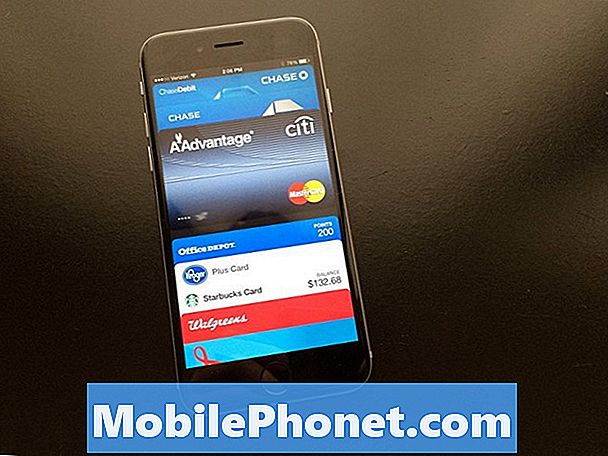
Tentoraz však môžu užívatelia vytiahnuť svoju kartu Balance Rewards v rámci aplikácie Peňaženka a naskenovať ju na platobnom termináli, rovnako ako by to urobili, keby používali Apple Pay na nákup niečoho, len tentoraz len skenujete vernostnú kartu v termináli.
Po dokončení kontroly môžete potom zaplatiť kreditnou alebo debetnou kartou pomocou služby Apple Pay. Ak chcete, môžete to urobiť aj starým spôsobom, kde vytiahnete kartu Walgreens a necháte si kód naskenovať manuálne, ale tento nový spôsob uľahčuje a urýchľuje.
Ako používať vašu Walgreens kartu s Apple Pay
Ak už máte aplikáciu Wallgreens Balance Rewards v aplikácii Peňaženka, bude dobré ísť s ňou a môžete ju používať s platobným terminálom Apple Pay. Ak však ešte nemáte kartu v službe Peňaženka, pridajte ju.
Prečítajte si: Ako nastaviť Apple Pay
Ak chcete nastaviť kartu Walgreens Balance Rewards v Apple Wallete, aby ste ju mohli používať s Apple Pay, musíte najprv stiahnuť aplikáciu Walgreens z App Store.
Po stiahnutí aplikácie ju otvorte a prihláste sa do svojho konta Walgreens. Ak chcete získať kartu Balance Rewards, potrebujete ju, takže ak ešte nemáte kartu Balance Rewards, pokračujte a zaregistrujte sa na účet Walgreens, aby ste ho získali.
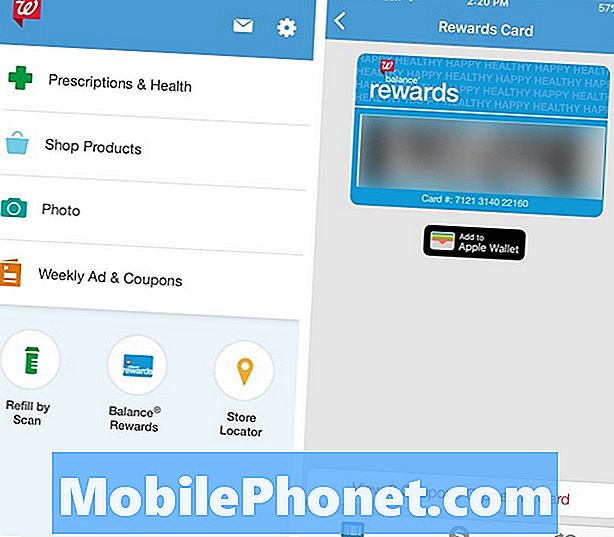
Po prihlásení alebo registrácii klepnite na Zostatok Odmeny na domovskej obrazovke aplikácie Walgreens.
Vaša karta sa objaví na obrazovke spolu s čiarovým kódom. Pokračujte a poklepte na Pridať do Apple Wallet.
Môžete si vybrať, či chcete, aby sa karta automaticky zobrazovala, keď sa nachádzate v preferovanom mieste Walgreens. Ak to nechcete, jednoducho ťuknite na položku Pridať bez skladu.

Potom dostanete ukážku toho, čo vaše Zostatok Odmeny karta bude vyzerať v aplikácii Peňaženka. Pokračujte a klepnite na Ďalej v pravom hornom rohu.
Na nasledujúcej obrazovke si môžete vybrať, či chcete, aby sa vaša karta Walgreens automaticky vybrala pri platení vo Walgreens. Vyberte buď Automaticky Vyberte alebo Nezvoliť automaticky.
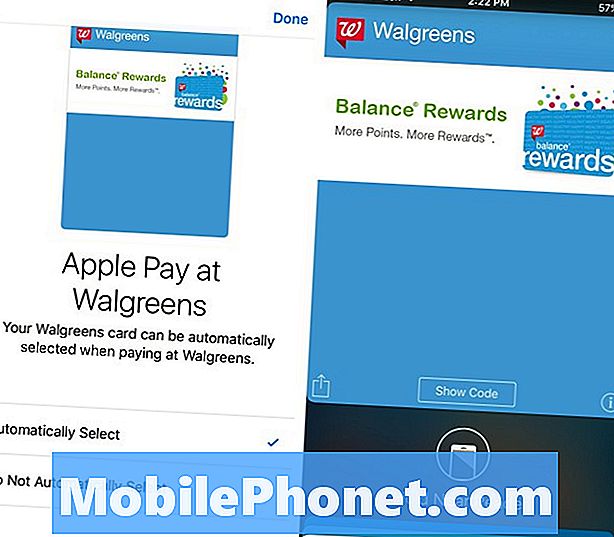
Potom bude vaša karta Walgreens teraz v aplikácii Peňaženka. Keď ho vytiahnete, požiada vás, aby ste iPhone umiestnili do blízkosti čítačky kariet v pokladni a jednoducho ho tam držte a skenujte odtlačky prstov naraz.
Ak chcete urobiť staromódny spôsob, jednoducho kliknite na Zobraziť kód ukázať čiarový kód vašej karty Walgreens, aby si ho pokladník naskenoval.


